路由器怎么使用以及设置方法图解
发布时间:2015-06-15 12:17:45作者:知识屋
目录
一 引言
二 Modem+路由器上网设置
三 计算机设置
四 登陆WEB管理界面
五 路由器设置
下面详细介绍
一、引言。
本文是基于TL-R402组建简单局域网,
二、Modem+路由器上网设置
条件:Modem分线到---路由器分线到—PC,猫分出来的线插路由WAN口,路由LAN分线插PC
简单的拓扑图.如下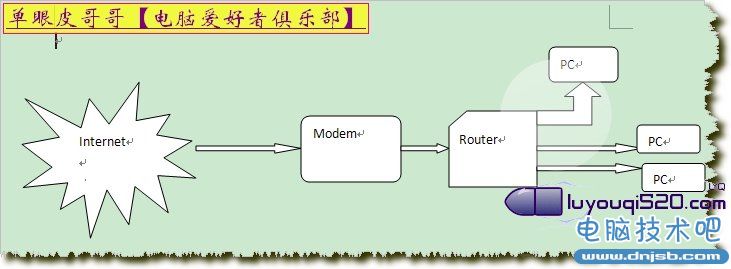 我用的是TP-LINK有线宽带路由器猫是上海贝尔出的那种具体的就不清楚了,不过大多数的功能差不多吧!
我用的是TP-LINK有线宽带路由器猫是上海贝尔出的那种具体的就不清楚了,不过大多数的功能差不多吧!
设置步骤如下:
第一步:接猫用电话线也就是宽带拉出来的那条线接上猫上面的“LINE”这个口里面 然后拿跟线再从猫的“Ethernet”这个口接上。
第二步:从猫上的“Ethernet”这上面解出来的线的另外一个头去接路由器的“WAN”口。这样主要的接口就算是接好了剩下的有在路由器上有4个或者8个也许更多这些口上面标着1.2.3……等等的数字 这些口是用来接客户端的也就是我们的计算机.{千万别忘了接电源哦} !当全部接好之后通一下电,看看路由器上面的“WAN”这个指示灯亮吗?这个一步是最关键的如果不亮那么我们后面不论怎么做都是不可能的。
三、计算机设置
1、首先找到我们计算机桌面上的“网上邻居”图标,右键单击,并左键单击选择“属性” 

 2、单击“属性”选项将弹出新的页面。在新的页面中,右键单击“本地连接”选择“属性”,左键单击
2、单击“属性”选项将弹出新的页面。在新的页面中,右键单击“本地连接”选择“属性”,左键单击
3、在随后出现的对话框中,选择“internet协议(TCP/IP)”,左键双击
4、在弹出的对话框中我们选择的是自动获取IP  四、登陆WEB管理界面。
四、登陆WEB管理界面。
1、打开新的IE浏览器,在地址栏中输入“192.168.1.1”然后回车。
2、随后弹出的一个新的对话框,输入默认的用户名和密码。左键单击“确定” 这里我们只需要“确定”就可以了。
五、设置路由器
1:在上面的步骤我们就进去了设置路由器的WEB配置界面。
2:点击设置向导,然后出现一下界面,直接点击下一步,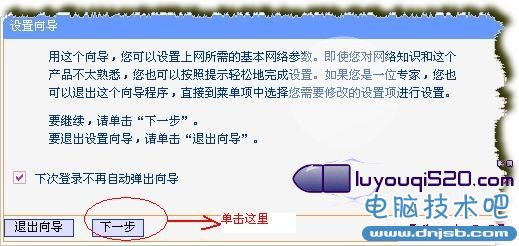
3:我们选择ADSL虚拟拨号上网,选择之后我们点“下一步”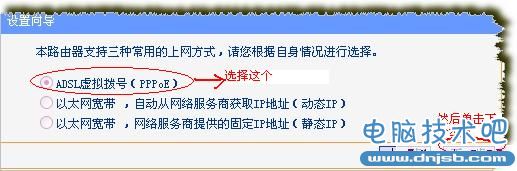 4:我们在上面输入我们的账号和密码 这个账号和密码是服务商给我们的,就是我们装时宽带人家给我们的固定账号密码。当属入之后我们选择“下一步”。
4:我们在上面输入我们的账号和密码 这个账号和密码是服务商给我们的,就是我们装时宽带人家给我们的固定账号密码。当属入之后我们选择“下一步”。
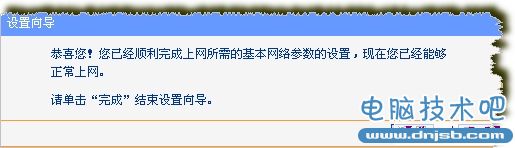 然后点击完成。
然后点击完成。
六 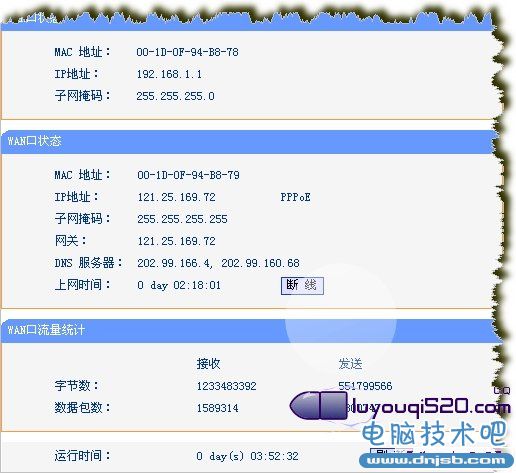 恭喜你设置成功,可以上网啦!
恭喜你设置成功,可以上网啦!
相关知识
-

怎么把无线路由器设置成无线交换机 TP-LINK无线路由器作为无线交换机教程
-

wifi无线路由没有信号怎么办 连接成功找不到无线路由器信号解决方法
-

如何利用WDS延伸wifi覆盖范围 路由器怎么开启WDS模式扩展WIFI范围
-

家用光纤路由器怎么设置步骤图解 光纤用户的路由器如何连接设置方法
-

无线路由器网络DNS被劫持了怎么办 如何查看路由器是否被劫持了方法
-

如何查看无线路由器有几个人用 怎么查询有多少人连接到我的路由器
-

使用宽带路由器设置过滤不良网站方法 如何利用路由器限制访问某些网站
-

路由器端口模块化和非模块化区别在哪 路由器分模块化和非模块化是什么意思
-

路由器和光猫ip地址冲突怎么办 路由器和光猫的区别是什么详细介绍
-

无线路由器固件损坏怎么修复方法 如何检测无线路由器是否损坏教程
软件推荐
更多 >-
1
 智能路由器哪个好 8款2015家用智能路由器推荐
智能路由器哪个好 8款2015家用智能路由器推荐2015-09-01
-
2
如何将WiFi信号隐藏防止别人用万能钥匙蹭网
-
3
路由器重置后怎么办 路由器重置后如何设置?
-
4
[WDS无线桥接功能] 教你如何扩展家中WIFI信号覆盖
-
5
192.168.1.1管理员密码是什么?
-
6
路由器怎么看宽带上网帐号和密码?查看路由器宽带密码方法图文介绍
-
7
极路由3怎么样?极路由3真机拆解评测
-
8
腾达A301怎么设置 腾达A301设置图文教程
-
9
水星路由器怎么设置无线网络密码?
-
10
腾达路由器怎么恢复出厂设置 Tenda路由器恢复出厂设置2种方法




























